上网查配置方法半个月,找到了个20s配置法,感谢B站up主SDchao
视频链接
(windows环境)
下载及安装:
1.下载并安装好VSCode
2.下载并安装好Visual cpp Build Tools full(网上找下载地址)
3.下载并安装vcpkg包
4.下载视频中所需的一键安装包
5.在VSCode的应用商店中下载插件:C/C++,Visual Studio IntelliCode。
配置:
1.把一键安装包解压缩,然后管理员启动.exe文件,选择安装位置为你的工作空间(也就是你存代码的地方),具体步骤见视频。
2.(按需求选择,非必须)打开工作空间中的.vscode/launch.json,修改externalConsole的值为False,这种修改可以使输出端口为下方的“调试控制台”,而非
终端或外部终端。
3.(按需求选择,非必须)应用商店中下载Code Runner,然后左上角 文件-首选项-设置 里搜索框中输入code-runner.executorMap,点击“在settings.json中
编辑”,添加项
"c": "cd $dir && gcc $fileName -o $fileNameWithoutExt && $dir$fileNameWithoutExt",
"cpp": "g++ $fileName -o $fileNameWithoutExt.exe && ./$fileNameWithoutExt.exe",
(注意:项后方有',',不过最后一项可以不加)
如果此时你没有进行步骤2的话,你的编辑器右上方会出现一个三角,就是运行,运行结果会在下方的“输出”里输出。
完成!
测试你的配置:
在你的工作区新建一个文件夹,里面新建立一个.cpp文件,比如:
#include
#include
#include
using namespace std;
int main()
{
cout<<"Hello world!"< 然后运行它,如果下面成功输出了,那就ok。
如果不ok,那你再查查吧。


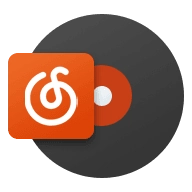


Comments NOTHING